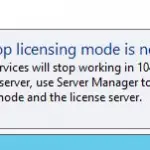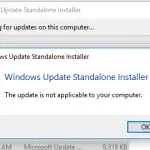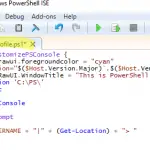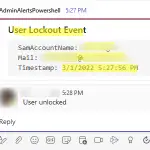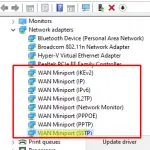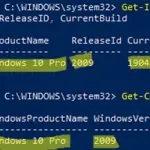Hay un límite de 20MB sobre el tamaño máximo de archivo adjunto en el cliente de correo electrónico de Outlook (incluidas las últimas versiones de Outlook para Office 365 y Office 2019/2016). No importa si se adjunta un solo archivo grande o varios pequeños: el tamaño total de los archivos adjuntos no excederá los 20 MB.
Al intentar enviar un correo electrónico de más de 20 MB mediante Outlook, aparece el siguiente mensaje de error:
The attachment size exceeds the allowable limit.
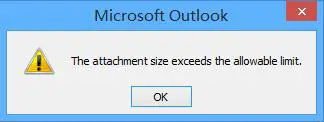
The file you're attaching is bigger than the server allows. Try putting the file in a shared location and sending a link instead.
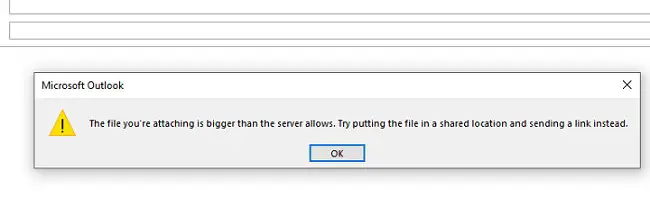
Si su servidor de correo electrónico y el servidor del destinatario admiten correos electrónicos de gran tamaño, puede aumentar el límite de tamaño máximo de los archivos adjuntos en Outlook.
Aumento del límite de tamaño máximo de los archivos adjuntos en Outlook
Puede cambiar el límite de tamaño máximo de los archivos adjuntos en Outlook solo a través del registro. No existe tal opción en la GUI de Outlook.
- Cierre Outlook y abra el Editor del Registro (
regedit.exe); - Según su versión de Outlook, navegue hasta la siguiente clave de registro:
- Perspectivas 2019/2016 y Outlook para Office 365 — HKEY_CURRENT_USERSoftwareMicrosoftOffice16.0OutlookPreferencias
- Perspectivas 2013 — HKEY_CURRENT_USERSoftwareMicrosoftOffice15.0OutlookPreferencias
- perspectiva 2010 — HKEY_CURRENT_USERSoftwareMicrosoftOffice14.0OutlookPreferences
- Especifique un nuevo límite de tamaño de archivo adjunto en el parámetro de registro DWORD llamado Tamaño máximo del archivo adjunto. El valor se especifica en KB. Por ejemplo, para aumentar el tamaño del archivo adjunto a 50 MB, especifique aquí el valor decimal
51200. De forma predeterminada, el límite de tamaño de los archivos adjuntos es de 20 MB (20480 KB). Para deshabilitar completamente el límite, cambie este valor a 0;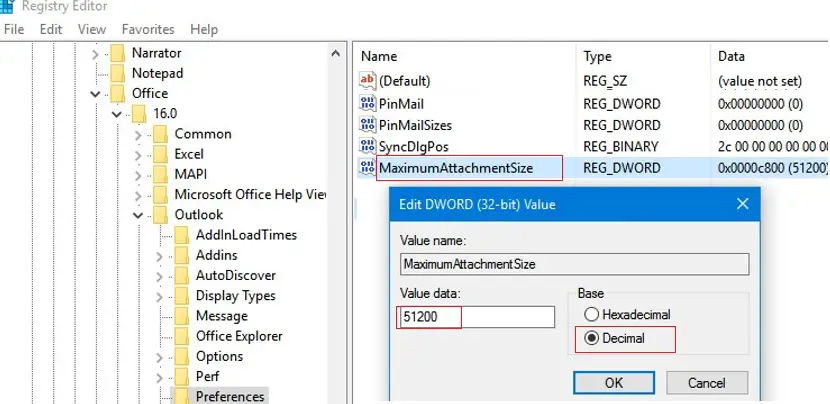 Nota. Si no hay Tamaño máximo del archivo adjunto parámetro en esta clave de registro, créelo manualmente: Nuevo -> Valor DWORD (32 bits).
Nota. Si no hay Tamaño máximo del archivo adjunto parámetro en esta clave de registro, créelo manualmente: Nuevo -> Valor DWORD (32 bits). - Crear el
MaximumAttachmentSizeparámetro de registro con el mismo valor en la clave de registroHKEY_CURRENT_USERSoftwarePoliciesMicrosoftOfficex.0 OutlookPreferences;Puede establecer un límite en el tamaño de los archivos adjuntos de Outlook en el registro desde el símbolo del sistema. Por ejemplo, para establecer el límite de 50 MB para Outlook en Office 365, ejecute el comando:
reg add HKEY_CURRENT_USERSoftwareMicrosoftOffice16.0OutlookPreferences /v "MaximumAttachmentSize" /t REG_DWORD /d 51200 /f
reg add HKEY_CURRENT_USERSoftwareMicrosoftOffice16.0OutlookProfilesOutlookPreferences /v "MaximumAttachmentSize" /t REG_DWORD /d 51200 /f - Cierre el Editor del Registro y reinicie Microsoft Outlook.
Después de realizar los cambios, puede adjuntar archivos más grandes a su correo electrónico de Outlook (en nuestro ejemplo, hemos adjuntado un archivo PST de 50 MB).
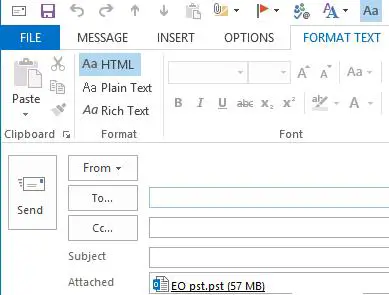
Si su servidor de correo electrónico o el del destinatario no admite correos electrónicos grandes, recibirá un NDR (informe de no entrega) al intentar enviar un mensaje de correo electrónico grande desde el script de Outlook o PowerShell. Este NDR contendrá información de que se ha excedido el tamaño máximo de archivo adjunto. Estos son ejemplos de mensajes NDR que puede obtener:
- El tamaño del archivo adjunto supera el límite permitido
- 552: El tamaño del mensaje supera el máximo permitido
- No se pudo entregar el sistema, el tamaño del mensaje excede el límite de tamaño del mensaje saliente
- El mensaje no fue enviado; reduce el tamaño del mensaje e inténtalo de nuevo
- 552 5.3.4 El tamaño del mensaje excede el tamaño máximo fijo del mensaje
- Error 0x80040610: El mensaje que se envía excede el tamaño de mensaje establecido para este usuario
- Se ha excedido el tamaño máximo del mensaje anexable
Si envía correos electrónicos grandes solo dentro de su organización (red local), puede configurar cualquier tamaño de archivo adjunto en Outlook. Pero la mayoría de los proveedores de correo electrónico público no aceptan correos electrónicos de más de 25 MB.
La siguiente tabla contiene los límites de tamaño máximo de archivos adjuntos para los servicios de correo electrónico más populares:
| Servicio de correo | Tamaño máximo de mensaje |
| Gmail | 25 MB |
| Google Apps | 20 Mb (50 Mb para premier) |
| Microsoft Exchange en línea (Office 365) | 25 MB |
| yahoo/aol | 25 MB |
| Correo de Zoho | 20 MB |
Límite de tamaño de archivos adjuntos en Exchange y Microsoft 365
En un Exchange Server local, los límites de tamaño máximo de correo electrónico se configuran en varios lugares (a nivel de servidor, buzón y conector). Puede ver los límites actuales mediante el Shell de administración de Exchange:
Get-TransportConfig | ft MaxSendSize, MaxReceiveSize
Get-ReceiveConnector | ft Name, MaxSendSize
Get-SendConnector | ft Name, MaxMessageSize
Get-Mailbox maxbak |ft Name, MaxSendSize, MaxReceiveSize
En Exchange Online (Microsoft 365), puede establecer el límite de tamaño máximo de mensaje en la configuración de cada buzón de forma individual. Puede verificar los límites actuales a través del Centro de administración de Exchange o con PowerShell. Conéctese a Office 365 usando una sesión remota de PowerShell o usando el módulo Exchange Online PowerShell v2 (EXO V2).
Para los nuevos buzones, las restricciones sobre el tamaño máximo de los correos electrónicos entrantes y salientes se establecen en la configuración del plan:
Get-MailboxPlan | fl Name,MaxSendSize,MaxReceiveSize,isdefault

De forma predeterminada, Microsoft 365 tiene un límite de 35 MB para correos electrónicos salientes y 36 MB para correos electrónicos entrantes.
Para un buzón específico, puede ver o cambiar los límites para el correo electrónico saliente de la siguiente manera:
Get-Mailbox [email protected]| fl MailboxPlan,MaxSendSize
Set-Mailbox [email protected] -MaxReceiveSize 50MB -MaxSendSize 50MB

Si envía principalmente correos electrónicos con archivos adjuntos de gran tamaño solo dentro de los centros de datos de Microsoft, se recomienda establecer el límite en 150 MB.
Artículos Interesantes
Contenido